Kết nối máy tính đến Bảng điều khiển Quản lý Kaspersky Small Office Security
Bạn có thể đăng nhập vào tài khoản Bảng điều khiển quản lý Kaspersky Small Office Security của mình bằng địa chỉ email và mật khẩu hoặc bằng tài khoản Google, Facebook, Apple, Yandex hoặc VK của mình. Nếu đã có tài khoản, bạn có thể cấu hình đăng nhập nhanh bằng tài khoản Google, Facebook, Apple, Yandex hoặc VK của mình trong cửa sổ được sử dụng để kết nối thiết bị của bạn với tài khoản Bảng điều khiển quản lý Kaspersky Small Office Security. Bạn có thể làm vậy nếu khi tạo tài khoản Bảng điều khiển quản lý Kaspersky Small Office Security, bạn đã sử dụng địa chỉ email từ tài khoản Google, Facebook, Apple, Yandex hoặc VK của mình.
Tình trạng khả dụng của tính năng đăng nhập nhanh tùy thuộc vào khu vực của bạn. Để biết thêm chi tiết về các hạn chế ở Nga, vui lòng xem bài viết này (chỉ có bằng tiếng Anh và tiếng Nga).
Để kết nối máy tính với Bảng điều khiển quản lý Kaspersky Small Office Security:
- Cài đặt Kaspersky Small Office Security trên máy tính mà bạn muốn quản lý tính năng bảo vệ.
- Mở cửa sổ chính của ứng dụng.
- Vào mục Hồ sơ.
- Trong mục Đăng nhập vào Bảng điều khiển Quản lý chặn, nhấn vào nút Đăng nhập.
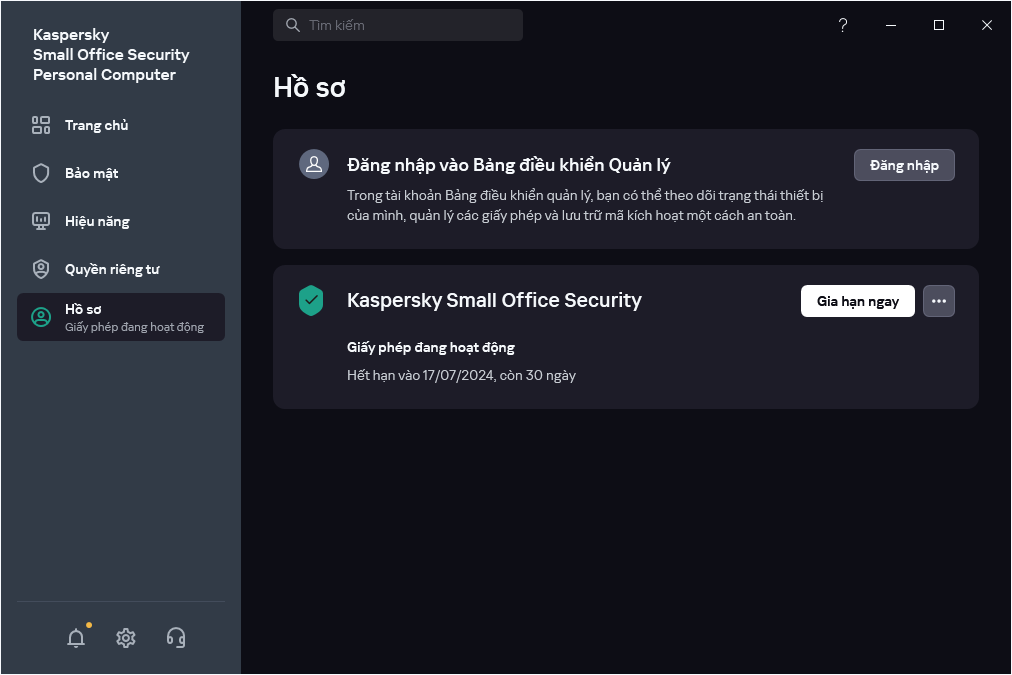
- Nhập mật khẩu quản trị viên. Bước này khả dụng nếu bảo vệ truy cập đến phần quản lý ứng dụng được bật.
- Trong cửa sổ kết nối tài khoản, hãy chọn phương thức kết nối thuận tiện nhất với bạn:
- Đăng nhập bằng địa chỉ email. Nhập địa chỉ email của bạn vào ô văn bản. Một tin nhắn chứa liên kết tạo mật khẩu sẽ được gửi đến địa chỉ email được chỉ định.
Nếu bạn đã cấu hình xác thực hai bước trong tài khoản Bảng điều khiển quản lý Kaspersky Small Office Security, một tin nhắn văn bản có mã xác thực sẽ được gửi tới điện thoại của bạn. Trong trường nhập liệu, nhập mã xác thực và nhấn Tiếp tục.
- Đăng nhập bằng tài khoản Google, Facebook, Apple, Yandex hoặc VK.
- Nhấn vào Đăng nhập bằng Google, Đăng nhập bằng Facebook, Đăng nhập bằng Apple, Đăng nhập bằng Yandex ID hoặc Đăng nhập bằng VK ID.
Thao tác này sẽ mở ra một cửa sổ trình duyệt; trong cửa sổ đó, hãy đăng nhập vào tài khoản Google, Facebook, Apple, Yandex hoặc VK và cho phép ứng dụng có quyền truy cập vào địa chỉ email của bạn.
Nếu chưa có tài khoản Google, Facebook, Apple, Yandex hoặc VK, bạn có thể tạo một tài khoản và tiến hành cấu hình đăng nhập nhanh vào Bảng điều khiển Quản lý Kaspersky Small Office Security.
Nếu xác thực hai bước được cấu hình cho tài khoản Bảng điều khiển quản lý Kaspersky Small Office Security của bạn, hãy cấu hình đăng nhập nhanh vào tài khoản của bạn trên website Bảng điều khiển quản lý Kaspersky Small Office Security, sau đó quay lại ứng dụng và đăng nhập bằng Google, Facebook, Apple, Yandex hoặc VK.
Nếu bạn đang sử dụng trình duyệt Microsoft Edge, để cấu hình đăng nhập vào Bảng điều khiển quản lý Kaspersky Small Office Security, bạn sẽ cần phiên bản Microsoft Edge nhân Chromium 77.x trở lên. Trong trường hợp xảy ra lỗi kết nối, hãy chọn trình duyệt khác làm trình duyệt mặc định, cài đặt phiên bản mới nhất của trình duyệt Microsoft Edge hoặc cập nhật hệ điều hành Microsoft Windows.
- Quay lại ứng dụng và tiến hành tạo tài khoản bằng cách nhấn vào Tiếp tục. Làm theo các hướng dẫn tiếp theo trên màn hình.
Thiết bị của bạn sẽ được kết nối với tài khoản Bảng điều khiển quản lý Kaspersky Small Office Security của bạn. Ngoài ra, bạn có thể thiết lập mật khẩu cho tài khoản của mình trên website Bảng điều khiển quản lý Kaspersky Small Office Security.
- Nhấn vào Đăng nhập bằng Google, Đăng nhập bằng Facebook, Đăng nhập bằng Apple, Đăng nhập bằng Yandex ID hoặc Đăng nhập bằng VK ID.
Ở một số khu vực, ứng dụng sẽ nhắc bạn đọc và chấp nhận Tuyên bố về xử lý dữ liệu cho mục đích sử dụng cổng thông tin web. Nếu bạn đồng ý với các điều khoản của tuyên bố, hãy nhấn vào Chấp nhận.
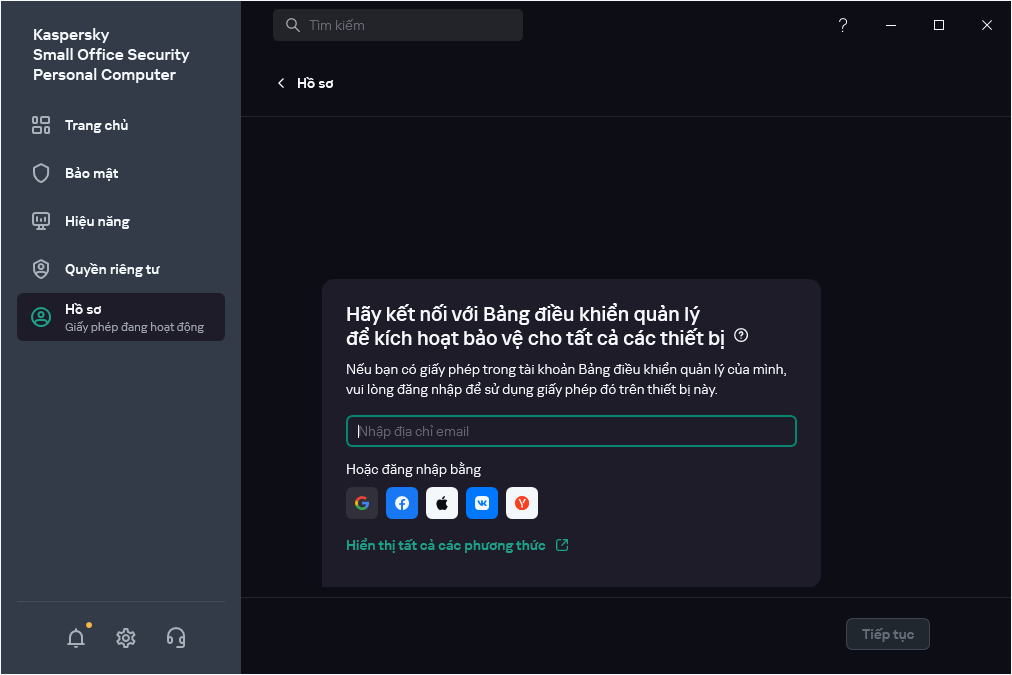
- Đăng nhập bằng địa chỉ email. Nhập địa chỉ email của bạn vào ô văn bản. Một tin nhắn chứa liên kết tạo mật khẩu sẽ được gửi đến địa chỉ email được chỉ định.
Sau khi kết nối thành công, mục Hồ sơ sẽ hiển thị thông tin về kết nối của bạn với Bảng điều khiển quản lý Kaspersky Small Office Security. Bây giờ bạn đã có thể quản lý từ xa tính năng bảo vệ của máy tính này thông qua Bảng điều khiển Quản lý Kaspersky Small Office Security.
Về đầu trang